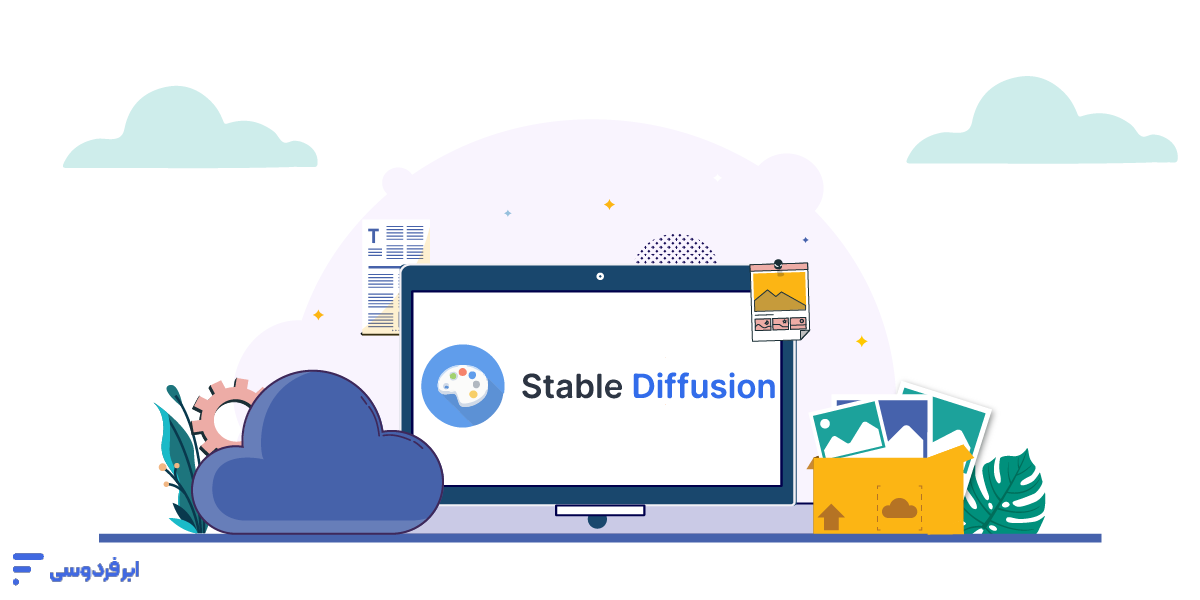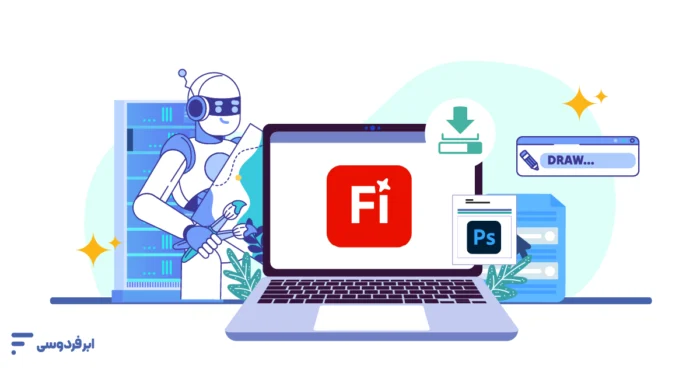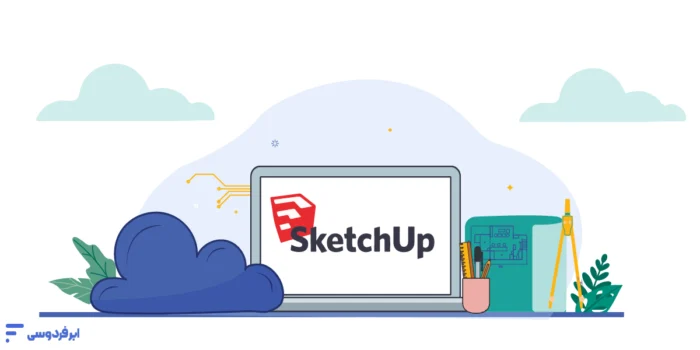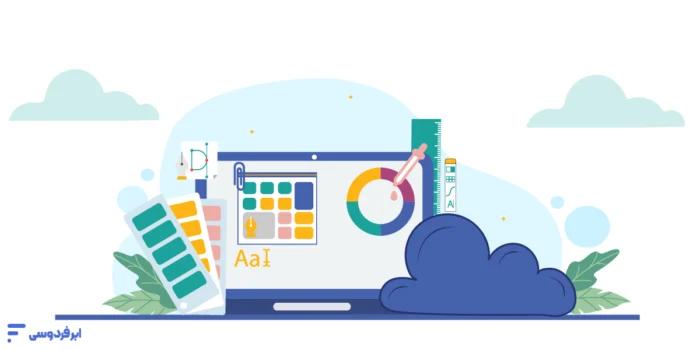اگر شما هم از دیدن تصاویر شگفتانگیز ساختهشده با هوش مصنوعی به وجد آمدهاید و میخواهید خودتان کنترل این ابزار قدرتمند را در دست بگیرید، نصب Stable Diffusion اولین قدم برای شروع این مسیر خلاقانه است. فرایند راهاندازی Stable Diffusion شامل چند مرحله کلیدی است: نصب پیشنیازهایی مانند پایتون و گیت، دانلود مدل اصلی هوش مصنوعی و در نهایت، اجرای یک رابط کاربری برای تولید تصویر. اگرچه این مسیر در نگاه اول کمی فنی بهنظر میرسد، اما نگران نباشید.
در این آموزش نصب Stable Diffusion، ما تمام این مراحل را به صورت گامبهگام و تصویری به زبان ساده توضیح میدهیم تا شما بتوانید بهراحتی این هوش مصنوعی تصویرسازی را روی سیستم خود اجرا کرده و اولین اثر هنری خود را خلق کنید. برای شروع پیشنهاد میکنیم از ویدئوی زیر شروع کنید.
فیلم آموزشی نصب Stable Diffusion روی سیستم
فهرست مطالب
اگر هنوز با ماهیت این هوش مصنوعی آشنا نیستید، پیشنهاد میکنیم ابتدا راهنمای کامل ما با موضوع «معرفی هوش مصنوعی Stable Diffusion» را مطالعه کنید.
مقاله مرتبط: همهچیز درباره هوش مصنوعی Stable Diffusion
چالشهای نصب Stable Diffusion روی سیستم شخصی

ایده راهاندازی Stable Diffusion روی سیستم شخصی بسیار وسوسهانگیز است: کنترل کامل، حریم خصوصی و بدون هزینه بهازای هر تصویر. اما بیایید واقعبین باشیم؛ مسیری نصب Stable Diffusion ممکن است به ساعتها عیبیابی و سردرگمی ختم شود. پس قبلاز اینکه وارد مراحل فنی شویم، بهتر است نگاهی صادقانه به چالشهای پیش رو بیندازیم.
این چالشها بهخصوص برای کاربرانی که دانش فنی کمتری دارند یا از سختافزار میانرده استفاده میکنند، میتوانند دلسردکننده باشند. در جدول زیر، موانع اصلی نصب Stable Diffusion روی کامپیوترهای معمولی را بررسی کردهایم.
| چالش اصلی | توضیحات | تأثیر مستقیم روی شما |
|---|---|---|
| نیاز به سختافزار گران | برای اجرای Stable Diffusion به یک کارت گرافیک (GPU) با حداقل ۶ تا ۸ گیگابایت حافظه VRAM نیاز دارید. کارتهای ضعیفتر یا توانایی اجرا ندارند یا بسیار کند عمل میکنند. | هزینه بالای خرید یا ارتقای سختافزار؛ عدم امکان استفاده برای بسیاری از کاربران |
| پیچیدگیهای نرمافزاری | نیازمند نسخه دقیقی از Python، ابزار Git، درایورهای بهروز و دهها وابستگی دیگر است. ناهماهنگی هریک از این موارد منجر به بروز خطا میشود. | صرف زمان زیاد برای یادگیری، نصب ابزارهای جانبی و عیبیابی خطاهای پیچیده |
| حجم بالای فایلها | هر مدل اصلی (Checkpoint) که برای تولید سبکهای مختلف تصویر نیاز دارید، بین ۴ تا ۷ گیگابایت حجم دارد. نصب مدل Stable Diffusion به سرعت فضای هارد شما را پر میکند. | نیاز به فضای ذخیرهسازی بسیار بالا (ترجیحاً SSD) و مدیریت دائمی فایلها |
| کند بودن و مصرف منابع | حتی درصورت نصب موفق، تولید یک تصویر باکیفیت میتواند دقایق طولانی زمان ببرد و در حین کار، ۱۰۰٪ منابع کامپیوتر شما را اشغال کند. | عدم امکان استفاده از کامپیوتر برای کارهای دیگر حین تولید تصویر و فرسایش سختافزار |
آموزش نصب Stable Diffusion (با رابط AUTOMATIC1111)
حالا که با چالشهای احتمالی آشنا شدیم، وقت آن است که وارد میدان عمل شویم. در این راهنما، ما از محبوبترین و قدرتمندترین رابط کاربری یعنی AUTOMATIC1111 برای آموزش نصب Stable Diffusion استفاده میکنیم که امکانات بینظیری برای کنترل و اجرای این مولد تصویر در اختیار شما قرار میدهد.
فرآیند کلی نصب Stable Diffusion شامل دو بخش اصلی است: ابتدا ابزارهای پیشنیاز را آمادهسازی میکنیم و سپس به سراغ نصب خود برنامه میرویم.
بخش اول: آمادهسازی بستر (نصب پیشنیازها)
قبلاز دانلود برنامه اصلی، باید مطمئن شویم که کامپیوتر ما بستری مناسب برای اجرای آن دارد. این دو ابزار، ستونهای اصلی برای راهاندازی Stable Diffusion هستند.
۱- نصب Python (دقیقاً نسخه 3.10.6)
پایتون زبان برنامهنویسی است که Stable Diffusion با آن نوشته شدهاست. نکته حیاتی در این مرحله از نصب Stable Diffusion، نصب دقیقاً نسخه 3.10.6 پایتون است. استفاده از نسخههای جدیدتر یا قدیمیتر، تقریباً بهطورقطع در مراحل بعدی باعث بروز خطا خواهد شد.
- به صفحه رسمی دانلود پایتون نسخه 3.10.6 بروید و نصبکننده ویندوز (Windows installer) را دانلود کنید.
- فایل نصب را اجرا کنید. در همان پنجره اول، مهمترین کار این است که تیک گزینه Add Python 3.10 to PATH را در پایین صفحه بزنید. فراموش کردن این مرحله، رایجترین دلیل شکست در نصب است.
اگر برای نصب پایتون به راهنمایی بیشتری نیاز دارید، میتوانید به مقاله راهنمای نصب پایتون ما مراجعه کنید.
۲- نصب Git برای دریافت فایلها
Git ابزاری استاندارد برای مدیریت و دانلود سورسکد از اینترنت است. ما برای دریافت فایلهای رابط کاربری AUTOMATIC1111 به آن نیاز داریم.
- به وبسایت رسمی Git-scm.com بروید و نسخه متناسب با سیستمعامل خود را دانلود کنید.
- فایل نصب را اجرا کنید. مراحل نصب Git ممکن است کمی گیجکننده بهنظر برسد، اما شما نیازی به تغییر تنظیمات پیشفرض ندارید. کافی است در تمام مراحل روی دکمه Next کلیک کنید تا نصب به پایان برسد.
برای درک بهتر کاربرد ابزار قدرتمند گیت، مطالعه مقاله زیر را پیشنهاد میکنیم. در آنجا با توضیح گیتهاب، درباره این ابزار نیز صحبت کردهایم.
بخش دوم: مراحل نصب Stable Diffusion (رابط کاربری)
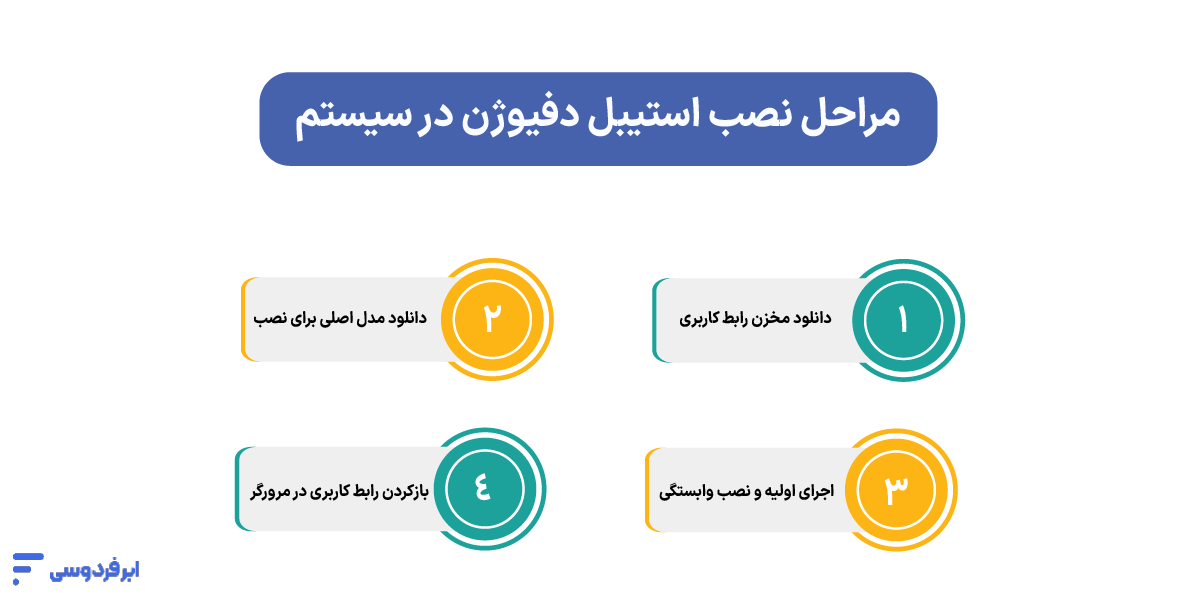
اکنون که بستر کار آماده است و پیشنیازها نصب شدهاند به سراغ نصب هسته اصلی برنامه، یعنی رابط کاربری AUTOMATIC1111 میرویم. این فرایند شامل چهار مرحله کلیدی است.
۱- دانلود مخزن (Clone) رابط کاربری
در این مرحله، ما فایلهای اصلی رابط کاربری را از مخزن گیتهاب آن دانلود میکنیم.
- یک پوشه با نام ساده و انگلیسی در درایوی که فضای کافی دارد ایجاد کنید. برای مثال: D:\StableDiffusion
- وارد این پوشه شوید. در فضای خالی پوشه، راستکلیک کنید و گزینه Open in Terminal یا Git Bash Here را انتخاب کنید.
- یک پنجره خط فرمان باز میشود. دستور زیر را بهطور کامل کپی کرده و در این پنجره Paste کنید و سپس کلید Enter را بزنید:
git clone https://github.com/AUTOMATIC1111/stable-diffusion-webui.gitاین دستور بهصورت خودکار تمام فایلهای برنامه را در یک پوشه جدید به نام stable-diffusion-webui دانلود میکند.
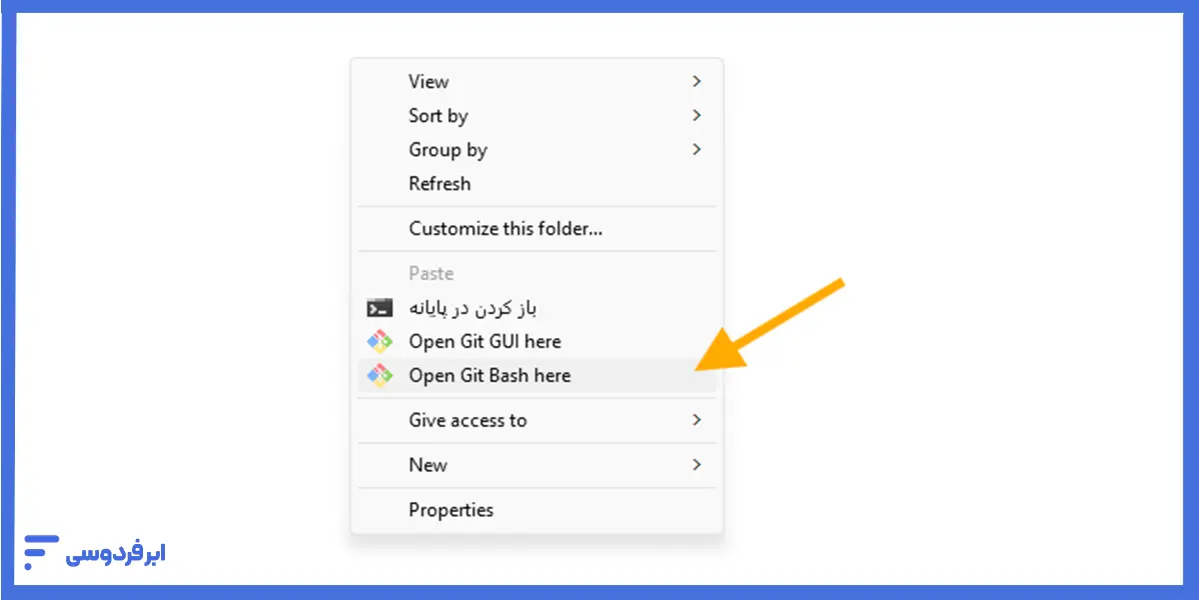
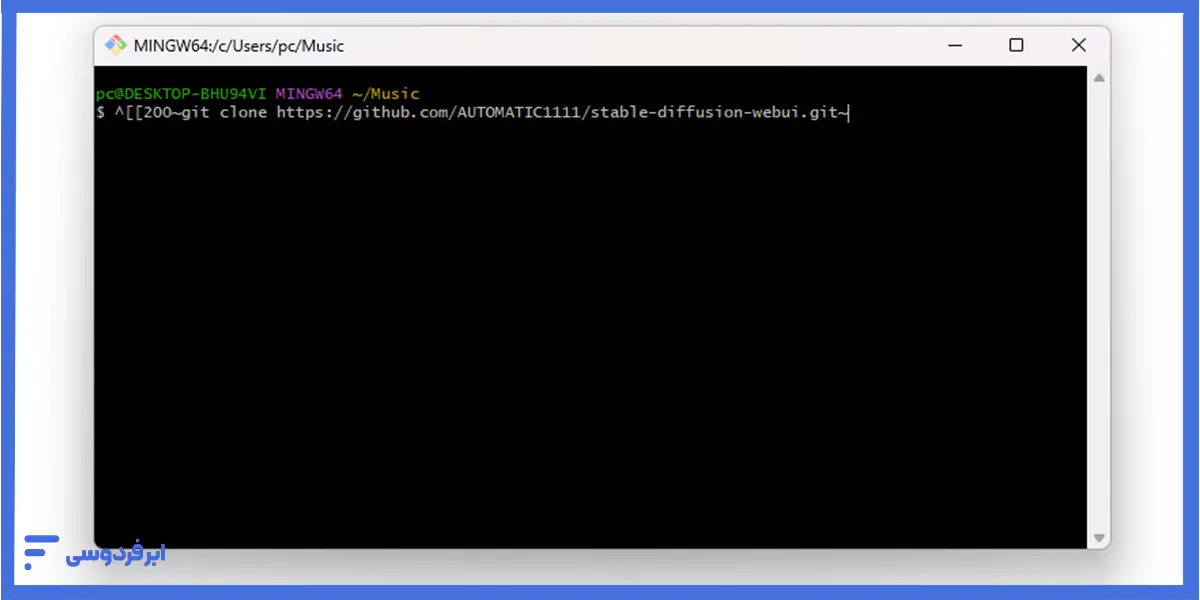
۲- دانلود مدل اصلی برای نصب Stable Diffusion
حالا باید «مغز» هوش مصنوعی را دانلود کنیم. به این فایلها «مدل» یا «Checkpoint» گفته میشود. اینها فایلهای بسیار حجیمی هستند (معمولاً بین ۴ تا ۷ گیگابایت).
- ما از مدل رسمی و محبوب v1-5-pruned-emaonly.safetensors استفاده میکنیم. آن را از این لینک در وبسایت Hugging Face دانلود کنید.
- مرحله حیاتی: پس از دانلود، فایل safetensors را باید دقیقاً در مسیر زیر قرار دهید:
[پوشهای که ساختید]\stable-diffusion-webui\models\Stable-diffusion
برای مثال: D:\StableDiffusion\stable-diffusion-webui\models\Stable-diffusion۳- اجرای اولیه و نصب وابستگیها
اکنون زمان اجرای اولیه است. در این مرحله، برنامه بهصورت خودکار دهها فایل و کتابخانه دیگر را که برای کار کردن نیاز دارد از اینترنت دانلود و نصب میکند.
- به پوشه اصلی stable-diffusion-webui که در مرحله ۳ ایجاد شد بروید.
- فایلی به نام webui-user.bat را پیدا کرده و روی آن دو بار کلیک کنید تا اجرا شود.
- یک پنجره سیاه رنگ (Command Prompt) باز میشود و شروع به نمایش متنهای مختلف و دانلود فایلها میکند. این پنجره را تحت هیچ شرایطی نبندید.
توجه: این فرایند بسته به سرعت اینترنت شما ممکن است بین ۱۰ تا ۳۰ دقیقه (یا حتی بیشتر) طول بکشد و چندین گیگابایت دیتا دانلود خواهد کرد. صبور باشید و اجازه دهید کار خود را تا انتها انجام دهد.
۴- اجرای نهایی و باز کردن رابط کاربری در مرورگر
پس از اینکه فرایند طولانی نصب Stable Diffusion بههمراه وابستگیها به پایان رسید، کار تمام است! از این به بعد، برای هر بار اجرای Stable Diffusion کافی است مرحله قبل را تکرار کنید (فقط روی webui-user.bat کلیک کنید). اجرای بعدی بسیار سریعتر خواهد بود.
- پس از اجرای webui-user.bat، منتظر بمانید تا در خطوط پایانی پنجره، عبارتی شبیه به زیر را مشاهده کنید:
Running on local URL: http://127.0.0.1:7860- این آدرس را کپی کنید و در نوار آدرس مرورگر خود (مانند کروم یا فایرفاکس) Paste کنید.
تبریک! شما با موفقیت فرایند نصب Stable Diffusion را به پایان رساندید و رابط کاربری قدرتمند آن اکنون در مقابل شماست.
نحوه شروع کار با استیبل دفیوژن
اکنون که کار نصب هوش مصنوعی تصویرسازی روی سیستم شما انجامشده، زمان آن رسیده که جادوی آن را از نزدیک ببینید. در این بخش، ابتدا به شما نشان میدهیم که چطور در کمتر از یک دقیقه اولین تصویر خود را خلق کنید و سپس به سراغ رایجترین خطاهایی میرویم که ممکن است در این مسیر با آنها روبرو شوید.
اولین تصویر خود را بسازید (چالش ۳۰ ثانیهای)
بیایید مستقیماً بهسراغ لذتبخشترین قسمت کار برویم. خلق اولین اثر هنری با هوش مصنوعی
- در رابط کاربری AUTOMATIC1111، مطمئن شوید که در تب اصلی، یعنی txt2img (متن به تصویر) قرار دارید.
- در کادر بزرگ بالای صفحه (کادر Prompt)، یک توصیف انگلیسی یا فارسی از تصویری که در ذهن دارید بنویسید. هرچه توصیف شما دقیقتر باشد نتیجه بهتر خواهد بود. میتوانید برای شروع، عبارت زیر را کپی و در کادر Paste کنید:
cinematic photo of a fox in a detective suit, sitting in a dark library, reading a book, detailed, 8k- فعلاً کادر پایینی (Negative Prompt) را خالی بگذارید.
- روی دکمه بزرگ نارنجی رنگ Generate در سمت راست صفحه کلیک کنید.
صبر کنید تا پردازش تمام شود… و تمام! اولین تصویر شما آماده است.
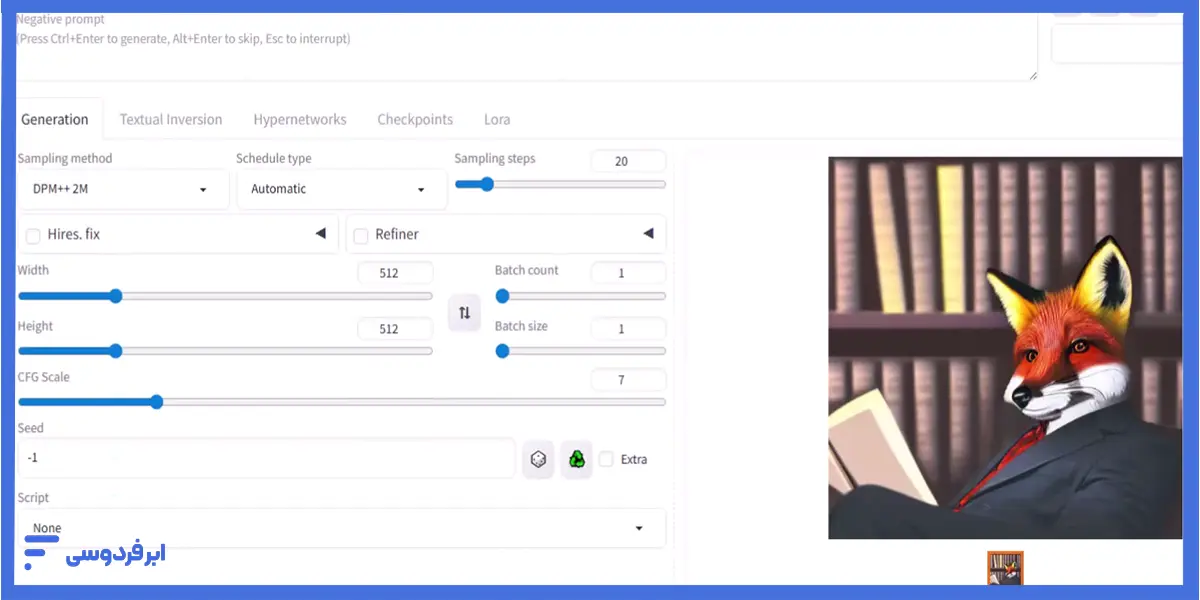
عیبیابی نصب Stable Diffusion
مسیر راهاندازی Stable Diffusion همیشه هموار نیست و بروز خطا، بهخصوص در اولین اجراها، کاملاً طبیعی است. به همین دلیل ما رایجترین خطاهای نصب Stable Diffusion و راهحلهای سریع آنها را در جدول زیر برای شما گردآوری کردهایم. بسیاری از این راهحلها نیازمند ویرایش فایل webui-user.bat و افزودن پارامتر به خط COMMANDLINE_ARGS هستند.
| خطا (Error Message) | علت | راهحل سریع |
|---|---|---|
| CUDA out of memory | حافظه کارت گرافیک شما (VRAM) برای پردازش تصویر با این ابعاد کافی نیست. این رایجترین خطا است. | 1. رزولوشن تصویر (Width/Height) را کاهش دهید. 2. به خط COMMANDLINE_ARGS در فایل webui-user.bat، عبارت –medvram را اضافه کنید تا مصرف حافظه بهینه شود. |
| ModuleNotFoundError | یکی از بستههای نرمافزاری پایتون به درستی نصب نشده یا نسخه پایتون شما اشتباه است. | 1. مطمئن شوید پایتون نسخه 3.10.6 را نصب کرده و تیک Add to PATH را زدهاید. <br> 2. پوشه venv را از مسیر stable-diffusion-webui حذف کرده و webui-user.bat را مجدداً اجرا کنید تا بستهها از نو نصب شوند. |
| کند بودن شدید در تولید تصویر | سختافزار شما (مخصوصاً کارت گرافیک) برای پردازش سریع، قدرت کافی را ندارد. | 1. اگر کارت گرافیک شما از سری RTX انویدیا است، عبارت –xformers را به COMMANDLINE_ARGS اضافه کنید تا سرعت تاحدی افزایش یابد. 2. از تولید تصاویر با رزولوشن بسیار بالا خودداری کنید. |
| خطای نصب gfpgan یا clip | معمولاً بهدلیل مشکل در ارتباط اینترنتی حین نصب اولیه یا وجود تحریمها رخ میدهد. | 1. از یک ابزار تغییر IP معتبر استفاده کنید و مجدداً webui-user.bat را اجرا کنید. <br> 2. فایلهای venv, tmp و repositories را حذف و اجازه دهید برنامه از نو همه چیز را دانلود کند. |
بزرگترین چالش نگهداری Stable Diffusion روی سیستم
اگر مراحل نصب را با موفقیت طی کردهاید به شما تبریک میگوییم. اما بزرگترین چالش در کار با Stable Diffusion، خودِ فرایند «نصب اولیه» نیست؛ بلکه «نگهداری» آن در یک محیط بهروز و کارآمد در بلندمدت است. دنیای هوش مصنوعی با سرعتی سرسامآور حرکت میکند و این موضوع دو چالش اساسی برای شما ایجاد میکند:
۱. عقبافتادن از بهروزرسانیها:
یک هفته درایور NVIDIA آپدیت میشود، هفته بعد یک نسخه جدید از پایتون میآید و هفته سوم، خود Stable Diffusion یک تغییر اساسی میکند. هر کدام از این بهروزرسانیها میتوانند کل محیطی را که با زحمت ساختهاید را از کار بیندازند و شما را دوباره به چرخه عیبیابی و جستجو در فرومهای اینترنتی برگردانند.
۲. نیاز روزافزون به سختافزار:
مدلهای جدیدتر و قدرتمندتر به حافظه VRAM بیشتری نیاز دارند. کارت گرافیکی که امروز قدرتمند است، ممکن است سال آینده برای اجرای مدلهای جدید کافی نباشد. این یعنی شما ناخواسته در یک مسابقه تسلیحاتی گرانقیمت برای ارتقای سختافزار گرفتار میشوید.
اینجاست که متخصصان حرفهای یک سؤال مهم از خود میپرسند: آیا وظیفه من بهعنوان یک هنرمند یا توسعهدهنده، مدیریت درایور و سختافزار است، یا خلق کردن؟ پاسخ ما به این سؤال، «برونسپاری زیرساخت» است. یعنی شما بهجای ساختن و نگهداری یک کارگاه پیچیده، یک کارگاه آماده، همیشه بهروز و مجهز به بهترین ابزارها را اجاره میکنید. این دقیقاً همان فلسفهای است که ما در سرویس سرور گرافیک ابری ابر فردوسی دنبال میکنیم.
برای آشنایی بیشتر با سرور گرافیک ابری و قدرتهای آن، میتوانید به مقاله زیر مراجعه کنید.
ما یک محیط بهینهسازیشده ویندوز یا لینوکس (به انتخاب شما) با جدیدترین درایورها را دراختیار شما قرار میدهیم. در این مدل، وظیفه ما مدیریت پیچیدگیهای فنی است و وظیفه شما پیادهسازی ایدهها روی این زیرساخت. دیگر نگران خراب شدن محیط پساز یک آپدیت یا قدیمی شدن سختافزار خود نخواهید بود. برای تجربه این راحتی و قدرت، یک اعتبار رایگان ۱۰۰ هزار تومانی برای تست سرورهای ما نیز در اختیار شماست.

جمعبندی
تبریک میگوییم! با دنبال کردن این راهنما، شما با موفقیت نصب Stable Diffusion را به پایان رساندهاید و اکنون یک استودیوی هنری قدرتمند در اختیار دارید. شما در مسیر نصب یک نرمافزار با مفاهیم کلیدی، پرامپتنویسی، گیت، محیطهای پایتون و مدلهای هوش مصنوعی نیز بهصورت عملی کار کردید. اکنون زمان آن است که خلاقیت خود را نشان بدهید. با پرامپتهای مختلف آزمایش کنید، مدلهای جدید را امتحان کنید و ایدههای ذهنی خود را به تصویر بکشید. قدرت اجرای Stable Diffusion بهصورت سیستمی، کاملاً در دستان شماست.
اولین تصویری که با Stable Diffusion خلق کردید چه بود؟ تجربیات خود را در بخش نظرات با ما به اشتراک بگذارید.
سؤالات متداول
چطور برنامه Stable Diffusion را روی ویندوز نصب کنم؟
فرایند نصب شامل سه مرحله اصلی است: اول، نصب پیشنیازها یعنی پایتون نسخه 3.10.6 و Git. دوم، دانلود رابط کاربری AUTOMATIC1111 و مدل اصلی. سوم، اجرای فایل webui-user.bat برای نصب خودکار وابستگیها. در این مقاله تمامی این مراحل بهصورت گامبهگام و تصویری توضیح داده شدهاست.
آیا میتوانم Stable Diffusion را بدون کارت گرافیک (GPU) قوی اجرا کنم؟
خیر. برای اجرای Stable Diffusion بهصورت بهینه، داشتن یک کارت گرافیک NVIDIA با حداقل ۶ تا ۸ گیگابایت حافظه VRAM ضروری است. اگرچه روشهایی برای اجرا روی CPU یا کارتهای گرافیک ضعیفتر وجود دارد، اما فرایند تولید تصویر به قدری کند خواهد بود (دهها دقیقه برای یک تصویر) که عملاً غیرقابل استفادهاست.
آیا استفاده از Stable Diffusion رایگان است؟
بله، خود نرمافزار و مدلهای اصلی آن متنباز و رایگان هستند. اما «هزینه» اصلی، تهیه سختافزار قدرتمندی است که توانایی نصب Stable Diffusion و اجرای آن را داشته باشد. جایگزین این هزینه اولیه سنگین، استفاده از سرورهای گرافیک ابری است که در آنها فقط به میزان مصرف خود هزینه پرداخت میکنید.
چرا با خطای “CUDA out of memory” مواجه میشوم؟
این رایجترین خطا است و به این معناست که حافظه کارت گرافیک شما برای پردازش تصویری با ابعاد یا تنظیمات درخواستی شما کافی نیست. برای حل این مشکل، رزولوشن تصویر را کاهش دهید یا پارامترهای بهینهسازی حافظه مانند –medvram را به فایل اجرایی خود اضافه کنید.
آیا راه سادهتری برای نصب Stable Diffusion و استفاده از آن وجود دارد؟
بله. سادهترین و کارآمدترین راه، استفاده از سرورهای گرافیک ابری است. در این پلتفرم، شما تنها با یک کلیک به قدرتمندترین سختافزارها دسترسی پیدا میکنید و میتوانید با پیروی مراحل این مقاله از تمام پیچیدگیهای نصب Stable Diffusion و عیبیابی آن اجتناب کنید.
چطور میتوانم مدلها و سبکهای جدید به برنامه اضافه کنم؟
برای نصب مدل Stable Diffusion جدید، کافی است فایل مدل (که معمولاً پسوند .safetensors یا .ckpt دارد) را دانلود و آن را در پوشه models\Stable-diffusion در محل نصب برنامه خود کپی کنید. پساز این کار، برنامه را مجدداً راهاندازی کنید و از منوی بالای صفحه، مدل جدید را انتخاب کنید.